一 : U盘怎样识别是好是坏?我有一型号T100B的U盘,插入XP系统的
U盘怎样识别是好是坏?
我有一型号T100B的U盘,插入XP系统的USB接口时,有启动,在任务栏有图标显示,也能把它正常的卸载,但在我的中没有U盘的图标显示,是不是我的U盘坏了,不知是否还可以修,那位高手能帮我解决,我在这先谢谢了!
插上U盘
对我的电脑右键--〉管理--〉磁盘管理
看看能不能找到你的U盘
如果可以的话
对U盘的空间右键
然后选择更改驱动盘符和路径
然后选择一个别的驱动盘符
如果找不到你的U盘的话
可能就是损坏了
二 : 怎样用u盘装xp系统
现在的电脑配置越来越高,有的时候,为了轻便,就减掉了光驱等硬件,那么我们重新安装系统的话应该怎么做呢?请阅读下文,了解怎么用U盘安装XP系统:




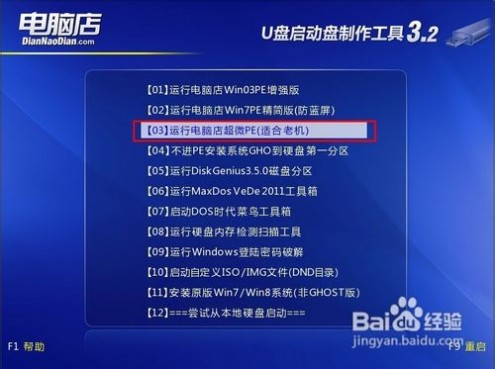







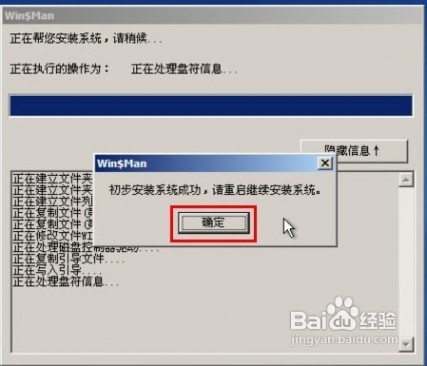 [怎么用u盘装xp系统]怎样用u盘装xp系统——注意事项
[怎么用u盘装xp系统]怎样用u盘装xp系统——注意事项三 : 怎样用光盘装xp系统
准备系统光盘、随机驱动程序光盘
重装步骤:
首先进入BIOS设置光驱优先。(www.61k.com)
1)首选按Del(根据屏幕显示按键)键进入BIOS
2)通过键盘上的方向键选中Advanced BIOS Features
3)回车进入BIOS设置界面
4)用方向键选中First Boot Device或(1st Boot Device)
5)用上下方向键选中CDROM
6)按ESC返回BIOS设置界面。
7)方向键选中Save &Exit Setup
8)按 ?Y?键后回车,重启电脑
进入安装
1) 重启电脑,把高亮条用方向键移动到CDROM,这时,把XP光盘插入光驱
2)出现Press any key to boot from CD时,立即回车
3)片刻,屏幕出现欢迎安装程序界面,选择现在安装。并回车
4)显示?许可协议?按F8后,加载信息
5)选择全新安装
6)发现原来的系统,选择把系统安装在这个磁盘,然后用NTFS(快)格式化这个分区,格式化后回车,开始安装。
7)开始复制文件,此过程稍长,耐心等等,无需干预。完毕后重启电脑,
8)启动后,加载设备程序,无需干预
9)接下来的步骤按提示操作即可。等完成后重启,一系统就安装完成了
接着该安装驱动程序了。
驱动程序该安装哪些呢?右键我的电脑--属性--硬件--打开设备管理器,看里面有几个黄色问号的选项,就需要安装几个驱动。
方法;一:
先把随机驱动光盘放入光驱。
1)右键?我的电脑?并选择?属性?
2)选择?硬件?---单击?设备管理器?
3)双击带黄色问号的
4)重新安装驱动程序
5)选择?是,仅这一次,?然后单击?下一步?
6)选择?从列表或指定的位置安装(高级)?并点击下一步
7)选择?在搜索中包括这个位置?,单击?浏览?/
8)在随机光盘中找到相应驱动,点击确定,单击?下一步?/
9)开始安装,完成,关闭。
这样的方法把每个带黄色问号的都安装好。系统就安装成功了。
安装版xp系统盘 怎样用光盘装xp系统
方法二:之前把驱动光盘放入光驱
1)右键?我的电脑?并选择?属性?
2)选择?硬件?---单击?设备管理器?
3)双击带黄色问号的
4)重新安装驱动程序
5)选择?是,仅这一次?,并单击?下一步?然后选择?自动搜索安装?后点击?下一步?/
6)开始自动搜索安装相应驱动程序,完成后关闭,再安装其它有黄色问号的选项。(www.61k.com)什么时候设备管理器中没有黄色问号的项目,这个系统就安装成功了。
先把电脑的开机设为光驱启动为第一项:
设置方法:
??1.启动计算机,并按住DEL键不放,直到出现BIOS设置窗口(通常为蓝色背景,黄色英文字)。
??2.选择并进入第二项,“BIOS SETUP”(BIOS设置)。在里面找到包含BOOT文字的项或组,并找到依次排列的“FIRST”“SECEND”“THIRD”三项,分别代表“第一项启动”“第二项启动”和“第三项启动”。这里我们按顺序依次设置为“光驱”“软驱”“硬盘”即可。(如在这一页没有见到这三项E文,通常BOOT右边的选项菜单为“SETUP”,这时按回车进入即可看到了)应该选择“FIRST”敲回车键,在出来的子菜单选择CD-ROM。再按回车键 。
??3.选择好启动方式后,按F10键,出现E文对话框,按“Y”键(可省略),并回车,计算机自动重启,然后把光盘放入光驱里面。出现安装界面都会有提示的。 祝你成功!
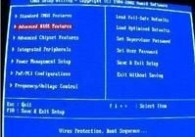
61阅读| 精彩专题| 最新文章| 热门文章| 苏ICP备13036349号-1